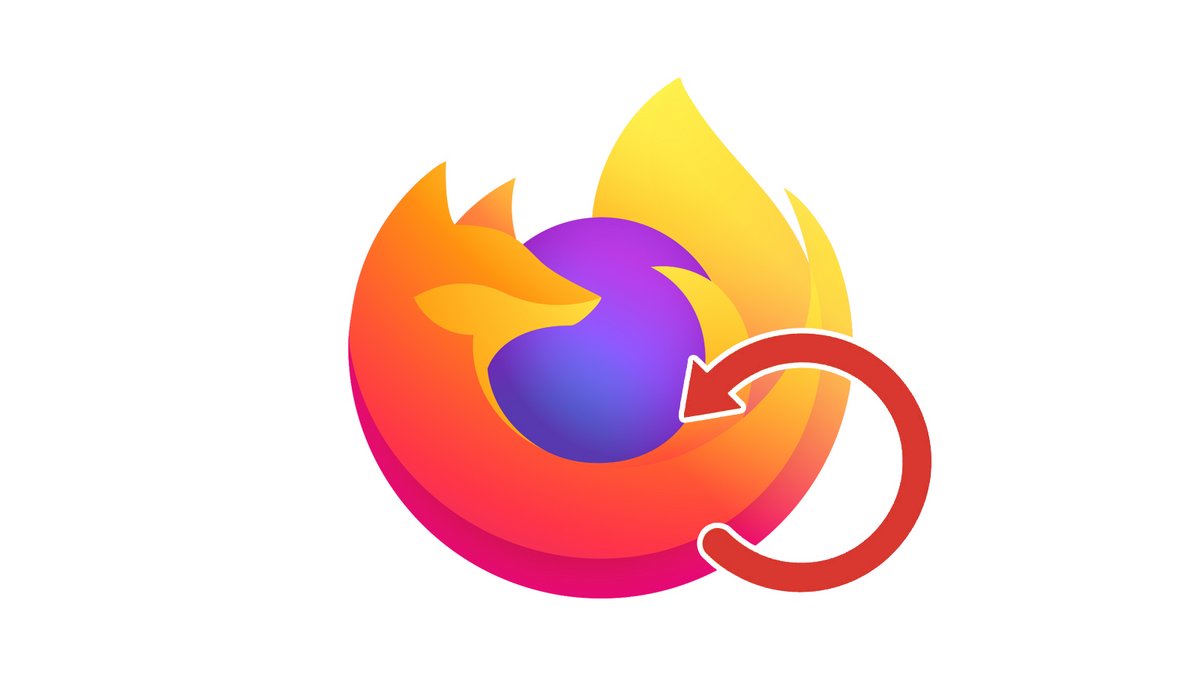
Si vous sentez que votre navigateur Firefox n'est plus au top de sa forme, il faut sans doute penser à le réinitialiser ! La réinitialisation permet en effet de résoudre certains problèmes que vous pouvez rencontrer. Attention cependant ! Vous perdrez vos thèmes, vos configurations ainsi que les extensions installées.
Avant de procéder, il vous faudra donc penser à noter vos préférences. Notez que certaines informations comme les mots de passe ou les marque-pages de votre navigateur web sont par bonheur conservées ! Pour savoir comment bien configurer Mozilla Firefox, il est impératif de savoir comment réinitialiser celui-ci !
Réinitialiser Firefox
1. Cliquez sur l'onglet Menu puis sélectionnez Aides.
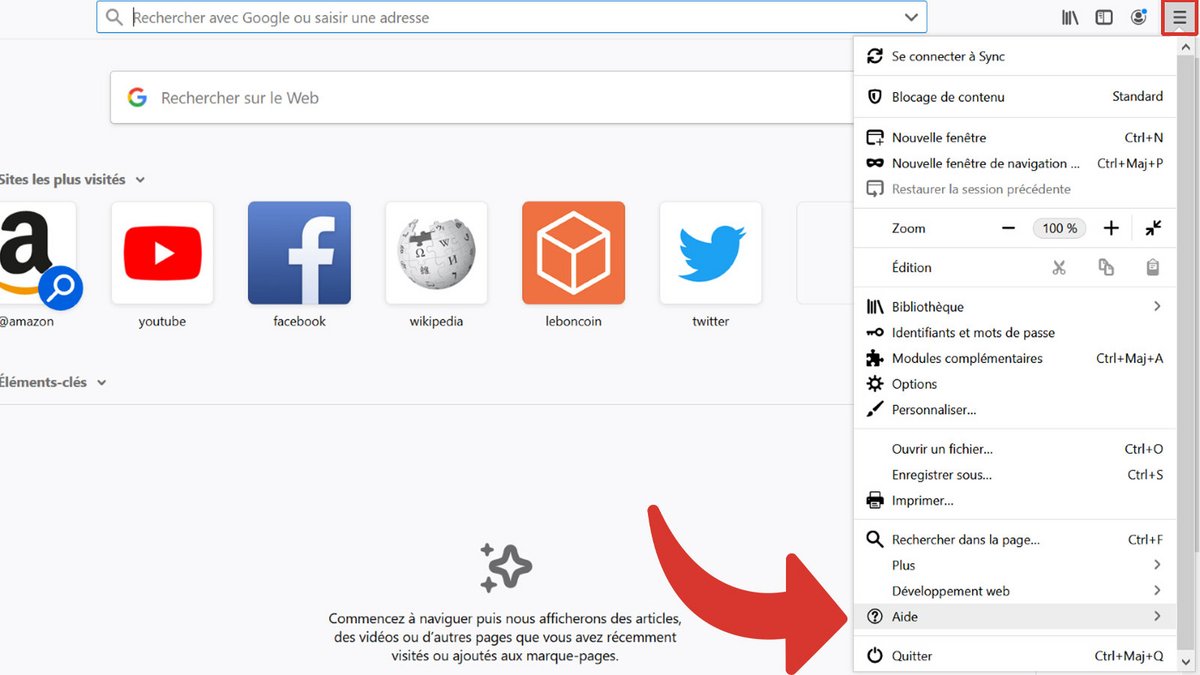
2. Cliquez sur Informations de dépannage.
3. Un nouvel onglet s'ouvre, cliquez sur Réparer Firefox... dans le cadre de droite en haut de la page.
4. Confirmez en appuyant à nouveau sur Réparer Firefox dans la petite fenêtre. Patientez quelques secondes... c'est terminé!
Note : Si vous êtes sur ordinateur et que Firefox est votre seul navigateur, vous devriez voir le bouton Rafraîchir Firefox. Il suffit alors de cliquer dessus pour effectuer la réinitialisation.
Vos anciennes informations sont automatiquement enregistrées sur votre bureau dans le dossier Anciennes données de Firefox. Si vous n'en avez pas besoin, pensez à vous protéger en le supprimant car il contient nombre de données personnelles.
Retrouvez d'autres tutoriels pour vous aider à bien configurer Mozilla Firefox :
- Comment retirer un appareil synchronisé de son compte Firefox ?
- Comment créer et synchroniser un compte Mozilla Firefox ?
- Comment synchroniser ses paramètres sur Mozilla Firefox ?
- Comment installer un thème sur Firefox ?
- Comment mettre à jour Firefox ?
- Comment passer Firefox en français ?
- Comment définir Firefox comme navigateur par défaut ?
- Comment supprimer Yahoo de Firefox ?
- Comment supprimer Bing de Firefox ?
- Comment changer la page d'accueil sur Firefox ?
- Comment changer le moteur de recherche sur Firefox ?
- Comment activer ou désactiver la synchronisation de son compte sur Mozilla Firefox ?
- 100 % développé en interne
- Fiable, efficace et stable
- Fonctionnalités d'optimisation de l'interface et de l'expérience utilisateur
